5 Cara Jitu Atasi Laptop Tidak Bisa Connect WiFi
Laptop tidak bisa connect WiFi? Duh, siapa sih yang nggak kesel kalau tiba-tiba laptop nggak mau nyambung ke WiFi, apalagi pas lagi asik nge-game atau streaming favorit kamu.
Masalah laptop tidak bisa connect WiFi itu sebenarnya bisa diatasi dengan beberapa cara simpel yang bisa kamu coba sendiri di rumah.
Diamonds MLBB Termurah!


 RudyStorez
RudyStorez

 TopMur
TopMur

 RudyStorez
RudyStorez

 RudyStorez
RudyStorez

 RudyStorez
RudyStorez

 TopMur
TopMur

 TopMur
TopMur

 TopMur
TopMur

 RADJA DIAMOND
RADJA DIAMOND

 RudyStorez
RudyStorezYuk, simak tips-tips jitu biar WiFi di laptop kamu bisa nyambung lagi dan kamu bisa lanjut beraktivitas tanpa gangguan!
Baca juga:
Cara Atasi Laptop Tidak Bisa Connect WiFi
Kalau laptop kamu tiba-tiba nggak bisa connect WiFi, jangan langsung panik! Coba ikuti 5 cara jitu berikut ini biar kamu bisa online lagi dengan lancar. Yuk, simak!
Restart Router dan Laptop

Ini cara paling simpel tapi seringkali ampuh, guys! Kadang router WiFi atau laptop kamu butuh “refresh” biar bisa nyambung lagi.
Cara melakukan:
- Cabut kabel power router WiFi.
- Tunggu sekitar 10-15 detik, lalu colok lagi.
- Restart laptop kamu.
- Coba connect ke WiFi lagi.
Kalau masih nggak bisa, lanjut ke cara berikutnya!
Cek Mode Airplane
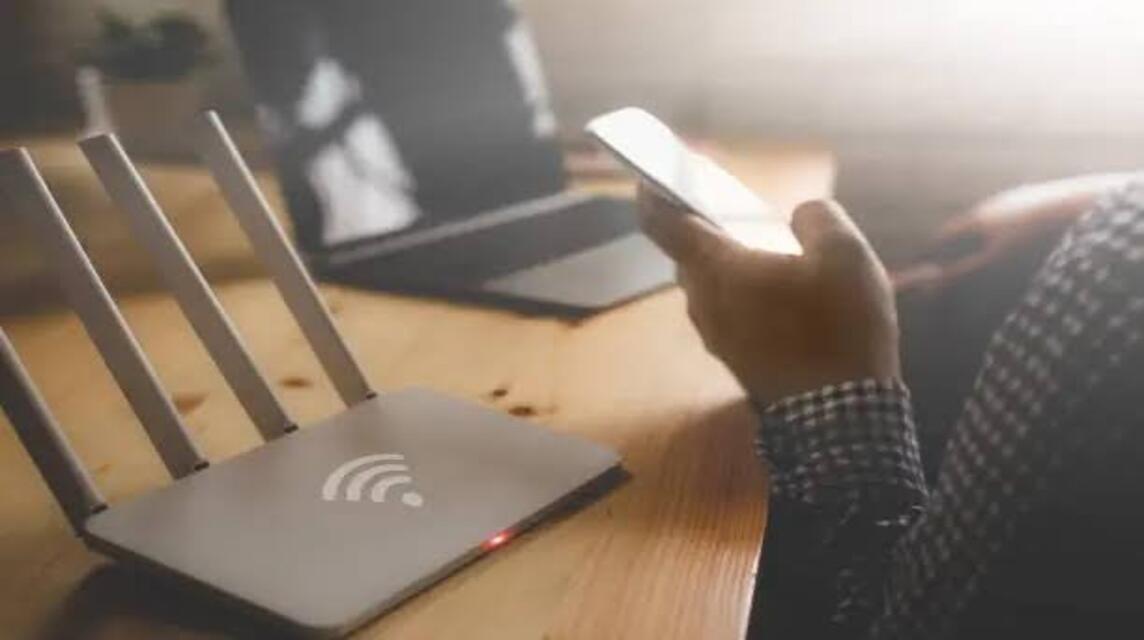
Mode airplane bisa bikin WiFi mati total, lho. Jadi, pastikan mode ini nggak aktif.
Cara mengecek:
- Buka Settings di laptop.
- Cari opsi Network & Internet.
- Pastikan Airplane Mode dalam keadaan Off.
- Coba connect ke WiFi lagi.
Update atau Reinstall Driver WiFi
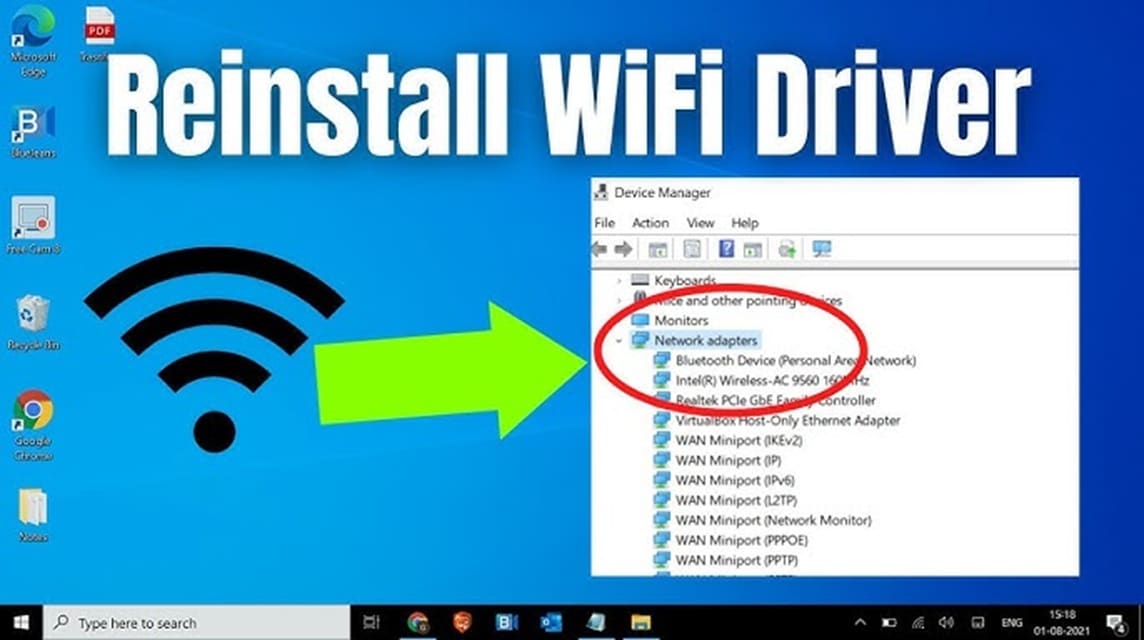
Driver WiFi yang udah kedaluwarsa atau corrupt bisa bikin laptop kamu nggak bisa connect WiFi.
Cara memperbaikinya:
- Buka Device Manager (bisa dicari di menu Start).
- Cari bagian Network Adapters.
- Klik kanan pada driver WiFi kamu (biasanya ada tulisan “Wireless” atau “WiFi”).
- Pilih Update Driver atau Uninstall Device (kalau uninstall, restart laptop dan driver akan terinstall otomatis).
- Setelah itu, coba connect ke WiFi lagi.
Forget Network dan Connect Lagi
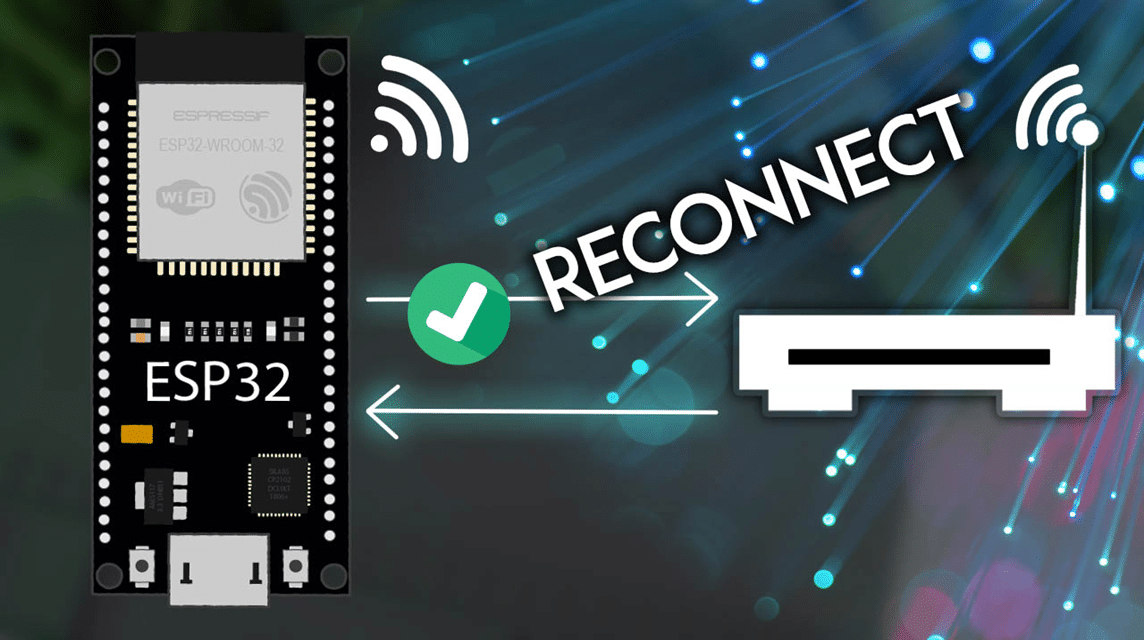
Kalau jaringan WiFi kamu bermasalah, coba lupakan dulu jaringan itu dan connect lagi dari awal.
Cara melakukannya:
- Buka Settings > Network & Internet > WiFi.
- Cari jaringan WiFi yang bermasalah.
- Klik Forget.
- Cari lagi jaringan WiFi tersebut, lalu connect dan masukkan password.
Reset Network Settings

Kalau semua cara udah dicoba tapi masih nggak bisa, coba reset network settings di laptop kamu.
Cara reset:
- Buka Settings > Network & Internet.
- Scroll ke bawah, cari opsi Network Reset.
- Klik Reset Now dan konfirmasi.
- Setelah laptop restart, setup ulang jaringan WiFi kamu.
Kadang-kadang, masalahnya cuma sepele, seperti sinyal WiFi yang lemah. Coba deh deketin laptop kamu ke router WiFi. Kalau sinyalnya kuat tapi masih nggak bisa connect, berarti masalahnya bukan di sinyal.
Jangan lupa buat selalu update sistem operasi laptop kamu. Kadang-kadang, masalah WiFi bisa terjadi karena bug di sistem yang udah kedaluwarsa.
Nah, itu dia 5 cara ampuh buat ngatasin laptop yang nggak bisa connect WiFi. Semoga setelah ini kamu bisa lanjut nge-game, streaming, atau ngerjain tugas tanpa gangguan lagi.
Baca juga:
Oh ya, buat kamu yang suka main game, jangan lupa cek VCGamers Marketplace buat top up game favorit kamu.








